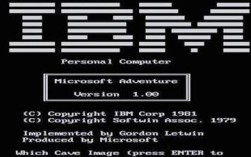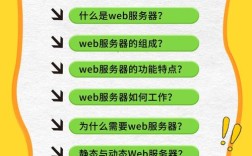自己创造服务器是一个涉及硬件选择、软件配置、网络设置和安全防护的系统工程,无论是用于搭建个人网站、游戏服务器,还是企业级应用,都需要清晰的规划和细致的操作,以下从硬件准备、系统安装、服务配置、网络优化及安全防护等方面,详细说明如何自己创造服务器。
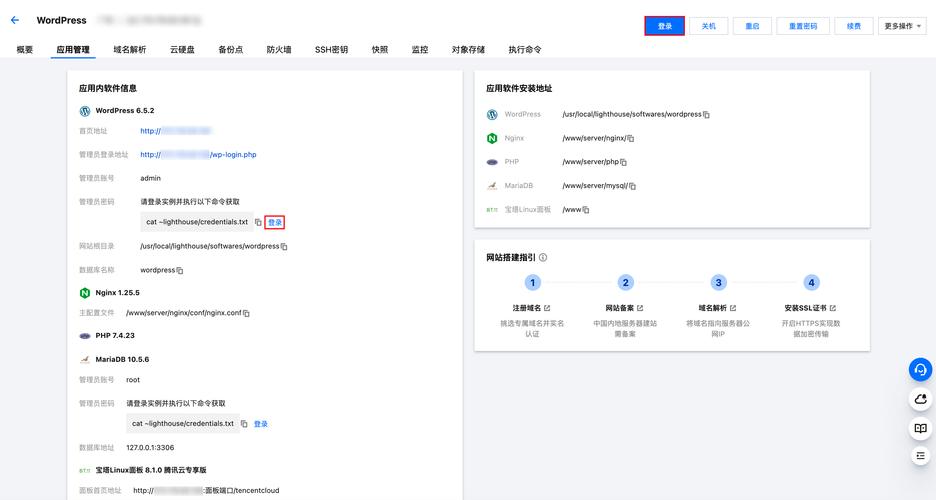
明确服务器用途与需求规划
在开始前,首先要明确服务器的核心用途,不同用途对硬件和软件的要求差异较大,搭建个人博客网站可能需要更强的CPU和内存,而游戏服务器更依赖网络稳定性和I/O性能;文件服务器则需要大容量存储和高读写速度,根据用途,列出具体需求:
- 用户规模:预计同时在线用户数(如10人、100人或千人级);
- 应用类型:是Web服务(如Nginx、Apache)、数据库(如MySQL、PostgreSQL),还是游戏(如Minecraft、SteamCMD);
- 性能要求:CPU核心数、内存容量、存储类型(SSD/HDD)及容量、网络带宽(如100Mbps、1Gbps);
- 预算范围:硬件、软件、网络等成本控制。
以搭建一个小型Minecraft游戏服务器为例,初步需求可定为:2核CPU、4GB内存、256GB SSD存储、1000Mbps带宽,支持10人同时在线。
硬件选择与组装
服务器的硬件是性能的基础,需根据需求选择合适的组件,并确保兼容性。
核心硬件
- CPU:选择多核心、高主频的处理器,如Intel Xeon系列或AMD Ryzen服务器系列,适合多任务处理;个人使用可选用i5/R5及以上型号。
- 内存:服务器对内存要求较高,建议至少8GB,若运行数据库或虚拟机,可升级至16GB或32GB,优先选择ECC内存(错误检查和纠正),提升数据稳定性。
- 存储:系统盘建议使用SSD(至少256GB),提升启动和读写速度;数据盘根据需求选择HDD(大容量,如1TB-4TB)或SSD(高性能,如游戏服务器存档)。
- 主板:选择支持多内存通道、PCIe扩展的服务器主板(如华硕、微星服务器系列),或高端消费级主板(如B660、X670)。
- 电源:选用80Plus认证电源(如铜牌或以上),功率需留有余地(如500W-800W),确保硬件稳定运行。
- 网络:千兆网卡(1000Mbps)是基础,若需更高带宽,可额外添加万兆网卡(10Gbps)。
辅助硬件
- 机箱:选择散热良好的服务器机箱(如4U/2U机箱)或大塔式机箱,确保风道合理;若长期运行,需考虑加装额外风扇。
- RAID卡(可选):若需要数据冗余(如防硬盘损坏),可配置RAID 1(镜像)或RAID 5(条带+奇偶校验),需硬件RAID卡或主板支持软RAID。
硬件组装参考
| 步骤 | 操作要点 |
|---|---|
| 安装CPU | 按照主板说明书,固定CPU并涂抹导热硅脂(若需),安装散热器。 |
| 安装内存 | 插入内存条至对应插槽(建议双通道,需插入同型号同频率内存)。 |
| 固定主板 | 将主板安装到机箱,确保螺丝孔位对齐,避免短路。 |
| 安装存储 | 将SSD/HDD固定到机箱硬盘位,连接SATA数据线和电源线。 |
| 接线 | 连接主板电源线(24pin+8pin)、CPU供电线、硬盘电源线,前置USB/音频线等。 |
| 测试 | 不装机箱侧板,开机进入BIOS,检查硬件识别情况(内存、硬盘等),确认无误后关机装侧板。 |
操作系统安装与配置
操作系统是服务器的“大脑”,常用选择有Linux(Ubuntu Server、CentOS、Debian)和Windows Server,Linux系统免费、轻量、安全性高,适合个人和中小企业;Windows Server图形化界面友好,适合需要.NET框架或AD域服务的场景,以下以Ubuntu Server 22.04为例,说明安装步骤:
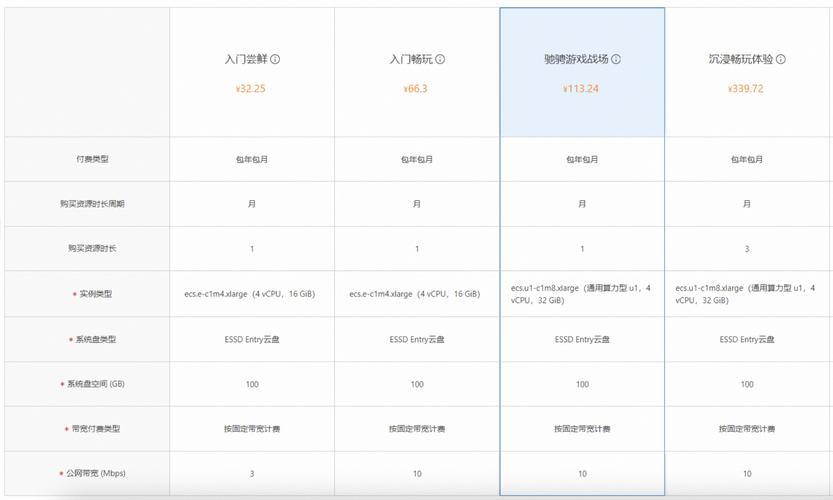
准备安装介质
- 下载Ubuntu Server镜像(官网ubuntu.com/download/server);
- 使用UltraISO或Rufus工具将镜像写入U盘(选择“DD模式”或“DD Image”)。
安装步骤
- 启动服务器:插入U盘,开机进入BIOS/UEFI,设置U盘为第一启动项,保存后重启;
- 选择语言和键盘布局:默认英语或选择中文,键盘布局选“Chinese”;
- 网络配置:连接有线网络(推荐,比WiFi稳定),若使用DHCP,选择“自动配置IP”;
- 磁盘分区:选择“手动分区”,建议划分以下分区(根据实际调整):
/boot:512MB(引导分区,FAT32格式);- 20-30GB(根分区,ext4格式);
/home:剩余空间(用户数据分区,ext4格式,便于重装系统时保留数据);swap:内存的1-2倍(如内存8GB,swap设为8GB-16GB,用于内存溢出时临时存储);
- 安装SSH服务:勾选“Open server”,便于后续通过远程工具连接;
- 创建用户:设置用户名、密码(需复杂,避免弱密码),并勾选“将用户加入admin组”(获得sudo权限);
- 完成安装:根据提示重启,拔出U盘,进入系统登录界面。
系统初始化配置
- 更新系统:
sudo apt update && sudo apt upgrade -y; - 配置静态IP(避免重启后IP变化):编辑
/etc/netplan/01-netcfg.yaml,添加以下内容(根据实际网络修改):network: version: 2 ethernets: enp3s0: # 网卡名称,用`ip a`查看 dhcp4: no addresses: [192.168.1.100/24] # IP地址和子网掩码 gateway4: 192.168.1.1 # 网关 nameservers: addresses: [8.8.8.8, 114.114.114.114] # DNS执行
sudo netplan apply使配置生效; - 关闭防火墙(默认关闭,若需开放端口,使用
ufw命令,如sudo ufw allow 22/tcp)。
安装与配置服务
根据服务器用途,安装所需服务,以搭建Web服务器(Nginx+MySQL+PHP,即LNMP环境)为例:
安装Nginx(Web服务器)
sudo apt install nginx -y sudo systemctl start nginx sudo systemctl enable nginx # 开机自启
访问服务器IP(http://192.168.1.100),若显示“Welcome to nginx!”,则安装成功。
安装MySQL(数据库)
sudo apt install mysql-server -y sudo systemctl start mysql sudo systemctl enable mysql # 安全配置(设置root密码、移除匿名用户等) sudo mysql_secure_installation
按提示操作,设置root密码并完成安全配置。
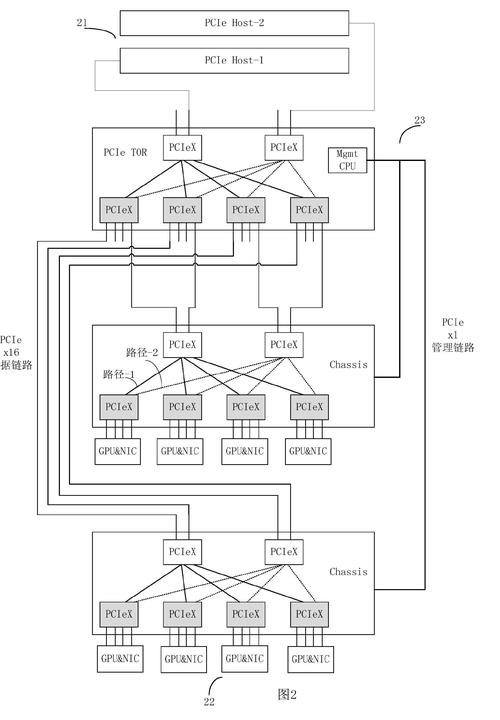
安装PHP(脚本语言)
sudo apt install php-fpm php-mysql php-gd php-curl -y # 安装PHP及常用扩展 sudo systemctl start php-fpm sudo systemctl enable php-fpm
配置Nginx支持PHP
创建测试站点配置文件/etc/nginx/sites-available/default,修改以下内容:
server {
listen 80;
root /var/www/html;
index index.php index.html;
location / {
try_files $uri $uri/ =404;
}
location ~ \.php$ {
include snippets/fastcgi-php.conf;
fastcgi_pass unix:/var/run/php/php8.1-fpm.sock; # PHP版本可能不同,用`ls /var/run/php/`查看
}
}
创建测试文件/var/www/html/info.php为<?php phpinfo(); ?>,重启Nginx:sudo systemctl restart nginx,访问http://192.168.1.100/info.php,若显示PHP配置信息,则配置成功。
网络与远程访问配置
服务器通常放置在本地或机房,需通过远程工具管理:
- SSH远程连接(Linux):Windows使用PuTTY或Xshell,Mac/Linux用终端,命令为
ssh username@服务器IP,输入密码即可登录; - 端口转发:若需从外网访问,需在路由器设置端口转发(如80端口映射到服务器内网IP),并确保公网IP可用(可申请动态域名解析DDNS,避免IP变化);
- 带宽优化:若服务器提供公网服务,建议升级带宽至100Mbps以上,并限制非必要端口(如只开放80、443、22端口),减少攻击面。
安全防护
服务器安全是重中之重,需采取以下措施:
-
系统安全:
- 定期更新系统和软件:
sudo apt update && sudo apt upgrade -y; - 禁用root远程登录:编辑
/etc/ssh/sshd_config,将PermitRootLogin设为no,重启SSH服务:sudo systemctl restart ssh; - 安装防火墙:
sudo ufw enable,按需开放端口(如sudo ufw allow 80/tcp)。
- 定期更新系统和软件:
-
数据安全:
- 定期备份:使用
rsync或tar备份数据,或上传至云存储(如阿里云OSS、AWS S3); - 硬盘监控:安装
smartmontools,定期检查硬盘健康状态:sudo smartctl -a /dev/sda。
- 定期备份:使用
-
访问控制:
- 使用密钥登录SSH:生成密钥对(
ssh-keygen),将公钥(~/.ssh/id_rsa.pub)上传至服务器~/.ssh/authorized_keys,禁用密码登录(PasswordAuthentication no); - 修改默认端口:SSH默认22端口可改为其他(如2222),减少暴力破解风险。
- 使用密钥登录SSH:生成密钥对(
性能监控与维护
服务器长期运行需监控性能,及时发现并解决问题:
- 监控工具:安装
htop(进程监控)、iotop(磁盘I/O监控)、nethogs(网络流量监控),或使用Prometheus+Grafana搭建可视化监控面板; - 日志分析:定期查看系统日志(
/var/log/syslog)、Nginx日志(/var/log/nginx/access.log),排查异常访问; - 定期维护:清理临时文件(
sudo apt autoremove -y)、整理磁盘碎片(HDD需定期检查,SSD无需)、重启服务释放内存。
相关问答FAQs
Q1: 自己搭建服务器和租用云服务器有什么区别?
A: 自己搭建服务器硬件成本高(需一次性购买设备)、维护复杂(需处理硬件故障、系统更新等),但数据控制权强、长期使用成本低(无月租);云服务器按需付费(弹性伸缩)、无需维护硬件,但数据存储在第三方平台、长期使用成本较高,适合个人学习、有特殊硬件需求或预算充足的用户选择自己搭建,适合中小型企业、短期项目或需要快速部署的场景选择云服务器。
Q2: 服务器公网IP无法访问怎么办?
A: 首先检查本地网络:确认服务器已连接路由器,且路由器分配了内网IP(用ip a查看);其次检查端口转发:在路由器管理界面设置端口转发(如TCP 80端口映射到服务器内网IP),并开启DMZ主机(若需全端口映射,临时调试用);然后检查防火墙:确保服务器防火墙(如ufw)和云安全组(若有)已开放目标端口;最后检查公网IP:确认公网IP可用(可访问ipinfo.io查看),若为动态IP,需申请DDNS解析域名,避免IP变化后无法访问。